在 Windows 11 中,Spotlight 是一项每天自动更换桌面背景图片的功能,图片来自世界各地的全景图片。如果该功能听起来很熟悉,那是因为它与锁屏的功能相同,微软将其调整为自动更换壁纸,以保持桌面的新鲜感。
在本指南中,我们将教你如何通过 "设置" 应用的 "背景" 和 "主题" 设置页面,在 Windows 11 桌面上设置动态背景图片。
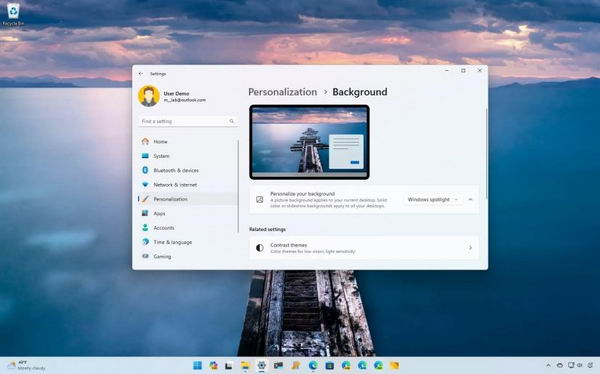
从后台启用 Spotlight 桌面
要在 Windows 11 上启用桌面上的 Spotlight,请使用以下步骤:
- 打开 Windows 11 的 "设置"。
- 单击 个性化。
- 单击右侧的 "背景" 页面。
- 在 "个性化背景" 部分,选择 Windows Spotlight 选项。
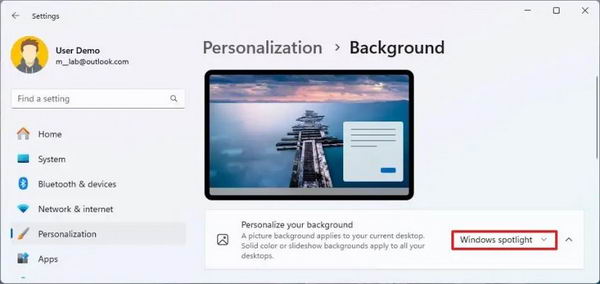
完成步骤后,第一张桌面壁纸就会自动设置在桌面上,背景图片也会在一天中更换。
你还会在桌面上看到 "Spotlight" 图标,它可以让你快速更换图像。你可以右键单击图标来调出界面,查看并在四张图片之间切换。

通过 "竖起大拇指" 和 "摁下大拇指" 选项,你可以对图片进行评分,这样以后的照片就会更符合你的喜好。"了解更多" 选项会打开 Microsoft Edge 页面,显示有关图片的信息。
从主题启用 Spotlight 桌面
要从主题设置启用 Spotlight 桌面壁纸,请使用以下步骤:
- 打开设置。
- 点击个性化。
- 单击右侧的主题页面。
- 在 "当前主题" 部分,选择 Windows Spotlight 主题。
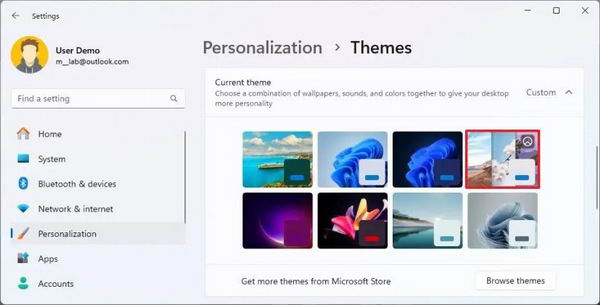
完成步骤后,桌面上就会出现 Spotlight 壁纸。(主题右上方有相机图标)。
值得注意的是,从版本 23H2 开始,Windows 11 在升级后使用纯色或默认绽放壁纸时将自动打开 Spotlight。如果您关闭了该功能,系统将尊重您的设置,不会在功能更新后尝试启用 Spotlight。




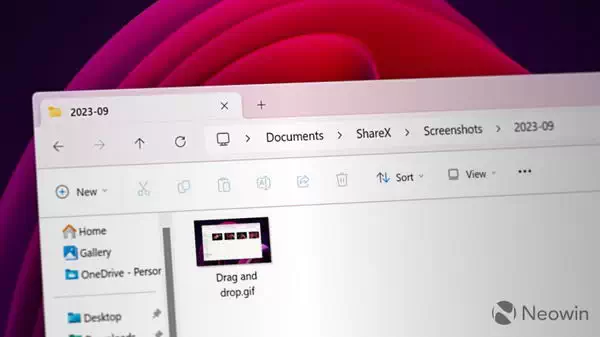
![Windows 11 Insider Dev Build 26120.1330 KB5040543 发布 [附更新说明]](https://www.pcsofter.com/wp-content/uploads/2024/07/2024071310395270.webp)



![[WIN] Bitdefender Antivirus Free v27.0.40.174](https://www.pcsofter.com/wp-content/uploads/2024/07/2024070110542125.webp)
![[WIN] RSS Guard 4.7.3 - 免费开源的订阅阅读器](https://www.pcsofter.com/wp-content/uploads/2024/07/2024072711135546.webp)
![[WIN] Any Video Converter Free v9.0.1](https://www.pcsofter.com/wp-content/uploads/2023/07/2023071311365820.jpg)
